Heim >häufiges Problem >Lösung für die Deaktivierung des Windows 10 Security Center-Dienstes
Lösung für die Deaktivierung des Windows 10 Security Center-Dienstes
- 王林nach vorne
- 2023-07-16 13:17:064759Durchsuche
Der Security Center-Dienst ist eine integrierte Computerschutzfunktion im Win10-System, die die Computersicherheit in Echtzeit schützen kann. Einige Benutzer stoßen jedoch auf eine Situation, in der der Security Center-Dienst beim Booten des Computers deaktiviert ist ? Es ist ganz einfach: Sie können das Service-Panel öffnen, das SecurityCenter-Element suchen, dann mit der rechten Maustaste darauf klicken, um dessen Eigenschaftenfenster zu öffnen, den Starttyp auf „Automatisch“ einstellen und dann auf „Starten“ klicken, um den Dienst erneut zu starten.
Was tun, wenn der Win10 Security Center-Dienst deaktiviert ist:
1. Drücken Sie „Win+R“, um das Fenster „Betrieb“ zu öffnen.
2. Geben Sie dann den Befehl „services.msc“ ein und drücken Sie die Eingabetaste.
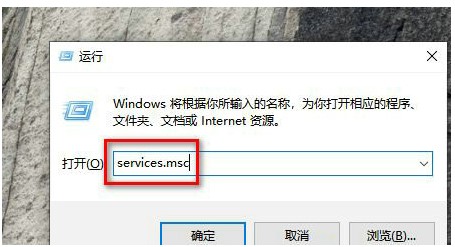
3 Suchen Sie dann im rechten Fenster nach dem Element „SecurityCenter“ und doppelklicken Sie darauf, um dessen Eigenschaftenfenster zu öffnen.
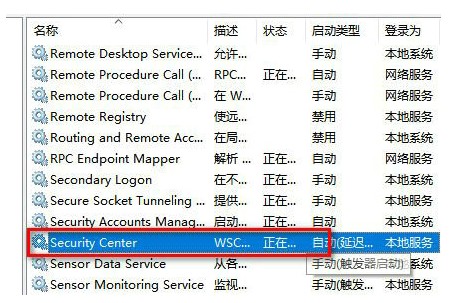
4. Wählen Sie dann im SecurityCenter-Eigenschaftenfenster „Auto“ als Starttyp.
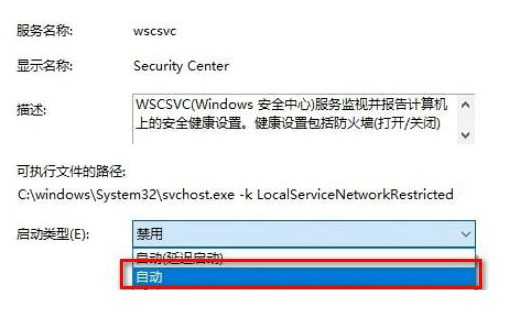
5. Klicken Sie dann unten auf die Schaltfläche „Start“.
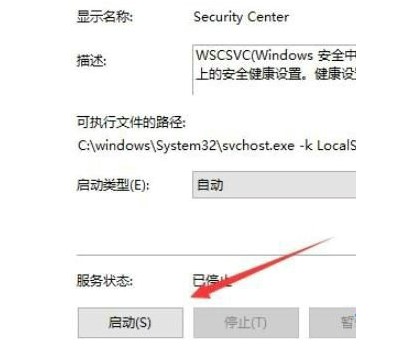
6. Schließlich startet das System den Dienst „SecurityCenter“ und die Fehlermeldung wird beim nächsten Einschalten nicht angezeigt.
Das obige ist der detaillierte Inhalt vonLösung für die Deaktivierung des Windows 10 Security Center-Dienstes. Für weitere Informationen folgen Sie bitte anderen verwandten Artikeln auf der PHP chinesischen Website!

